オプションのステープルフィニッシャーと中綴じフィニッシャーには、手動でステープル操作を行う機能があります。印刷物をステープルし忘れたときや、原稿をステープルしたいときに便利な機能です。
マニュアルステープルできる枚数:
使用できる用紙サイズは、設置時に固定されます。
A4またはA3のとき
用紙サイズ:A4
60~90 g/m2:50枚
91~105 g/m2:40枚
用紙サイズ:A3
60~90 g/m2:30枚
91~105 g/m2:20枚
LetterまたはLegal
用紙サイズ:Letter
60~90 g/m2:50枚
91~105 g/m2:40枚
用紙サイズ:Legal
60~90 g/m2:30枚
91~105 g/m2:20枚
ステープル位置切り替えボタンを押します。
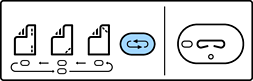
フィニッシャー下トレイの排紙部のシャッターが開き、マニュアルステープルモードになります。
ステープルする位置を設定します。
ステープル位置切り替えボタンを押すと、設定が切り替わります。選択されているステープル位置のランプ(緑色)が点灯します。ボタンを押すごとにランプの点灯は移動します。
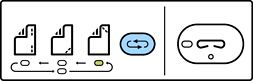
用紙をセットします。
用紙の表面を下向きにして、排紙部のシャッターが開いたところにセットします。
ステープルする位置に合わせて、用紙をセットする位置を調整してください。
シャッターが開いたところに手を入れないでください。
ステープル位置切り替えボタンは、用紙をセットする前に押してください。用紙をセットすると、ステープル位置切り替えボタンは使用できません。
用紙を正しくセットすると、ステープルボタンのランプが点灯します。点灯しない場合は、用紙をセットし直してください。
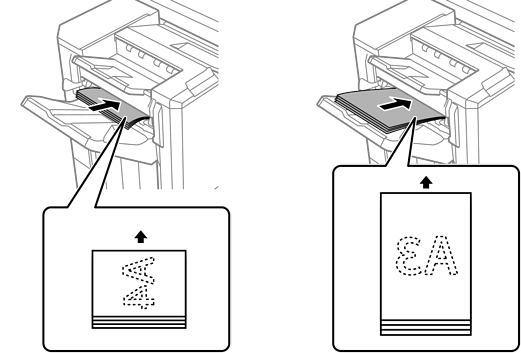
ステープルします。
用紙から手を離し、ステープルボタンを押します。
マニュアルステープルモードを終了するには、ステープル位置切り替えボタンを数回押して、ランプが消灯した状態にします。
異常が起こった場合は、プリンター本体の操作パネルにあるエラーランプが点滅や点灯し、メッセージが表示されます。